Anonymous
0
0
Lý thuyết Tin Học 7 Bài 9 (Chân trời sáng tạo): Định dạng trang tính, chèn thêm và xóa hàng, cột
- asked 6 months agoVotes
0Answers
0Views
Lý thuyết Tin Học 7 Bài 9: Định dạng trang tính, chèn thêm và xóa hàng, cột
1. Định dạng trang tính
a) Định dạng ô tính
- Định dạng ô tính: Chọn ô tính (hoặc khối ô tính) cần định dạng rồi sử dụng các lệnh định dạng ô tính trong nhóm lệnh Home > Font và Home > Alignment.
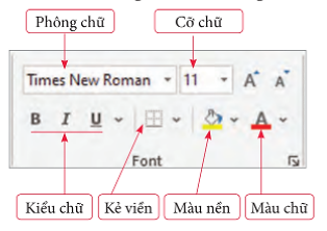
Hình 1. Nhóm lệnh Home>Font
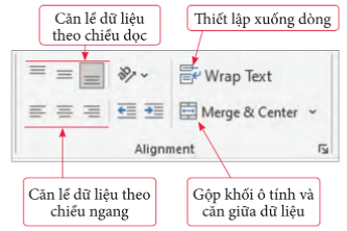
Hình 2. Nhóm lệnh Home>Alignment

Hình 3. Định dạng kí tự, căn lề, thiết lập chế độ, xuống dòng khi dữ liệu tràn ô tính
Lưu ý: Nháy chuột vào mũi tên bên phải nút  để lựa chọn kiểu đường viền cho ô tính, khối ô tính đang chọn.
để lựa chọn kiểu đường viền cho ô tính, khối ô tính đang chọn.
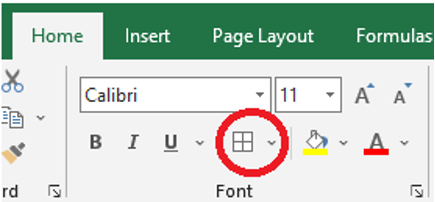
Hình 4. Chọn kiểu đường viền cho ô tính
b) Gộp khối ô và căn lề giữa
- Gộp khối ô tính và căn lề giữa: Chọn khối ô tính, chọn Merge & Center.
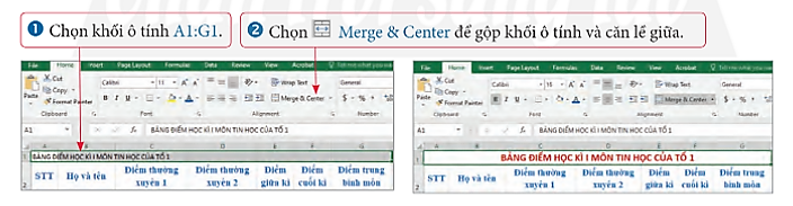
Hình 5. Thao tác gộp ô tính và căn lề giữa
- Lưu ý: Nếu trong khối ô tính có nhiều ô tính chứa dữ liệu thì ô tính kết quả lưu giữ dữ liệu của ô tính có dữ liệu đầu tiên tính từ trên xuống dưới và từ trái sang phải.
2. Chèn, xoá cột, hàng
- Thao tác chèn cột (hoặc chèn hàng): Nháy chuột vào tên cột (hoặc tên hàng) để chọn cột (hoặc chọn hàng) tại vị trí muốn chèn rồi chọn Home>Cells>Insert.
Ví dụ: Các bước thêm cột:

Hình 6. Các bước chèn thêm cột
- Thao tác xóa cột (hoặc xóa hàng): Nháy chuột vào tên cột (hoặc tên hàng) để chọn cột (hoặc chọn hàng) cần xóa, rồi chọn Home>Cells>Delete.
Ví dụ: Các bước xóa hàng:
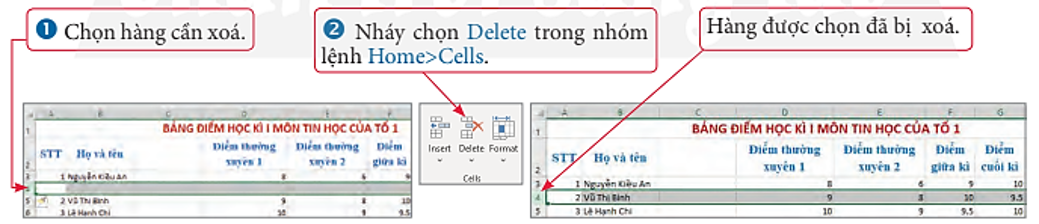
Hình 7. Các bước xóa hàng
Lưu ý: Có thể chọn nhiều hàng hoặc nhiều cột để chèn hoặc xóa đồng thời.
3. In dữ liệu trong bảng tính
Thao tác in như sau:
- Mở trang tính hoặc lựa chọn vùng dữ liệu muốn in.
- Chọn File>Print (hoặc nhấn tổ hợp phím Ctrl + P).
- Trong cửa sổ Print mở ra, thực hiện chọn các thông số in.
- Nháy chuột vào nút lệnh Print.
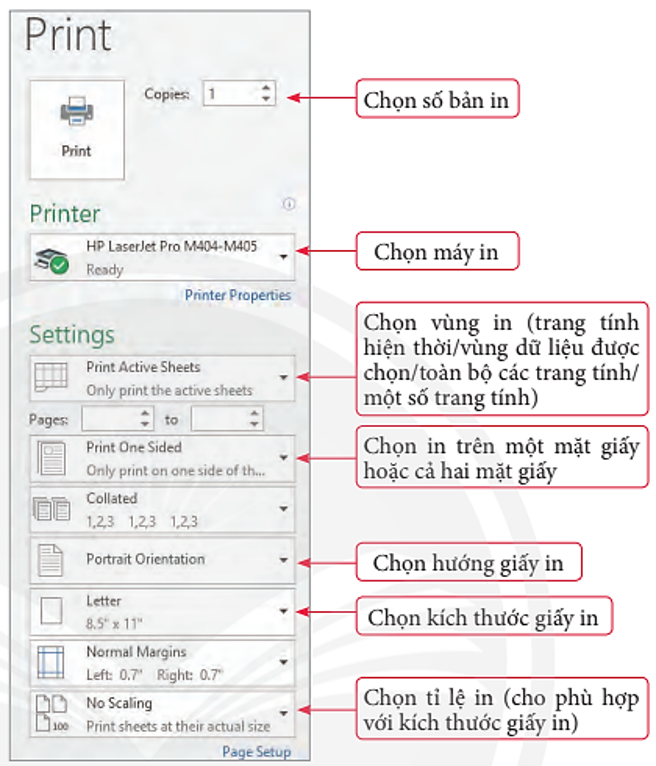
Hình 8. Chọn các thông số in